ムービーメーカーに搭載されている標準の機能だけでは複数のキャプションを同時にいくつも重ねて表示することは出来ません。この点は他の動画編集ソフトと比較するととても弱い点とも言えるでしょう。しかし少し工夫をしてあげると、ムービーメーカーでも複数のキャプションを同時に複数個挿入することが出来るようになります。ムービーメーカーの限界を超えるわけですが、ムービーメーカー以外にソフトは必要ありません。このページではムービーメーカーだけで複数のキャプションを同時に挿入する方法についてご紹介しています。
動画テンプレートなら編集も簡単
無料でも使えるのに、使わないのはもったいないかも。今すぐダウンロード。
ムービーメーカーでキャプションを複数同時に挿入する方法
ムービーメーカーでは複数のキャプションを同時に挿入できません。あくまでも一つの写真や動画クリップと、一つのキャプションのみが重ねられるしようとなっており、2個3個と複数のキャプションを重ねて表示することが出来ません。しかし、少し工夫をしてあげると、複数のキャプションを同じシーンに同時に挿入する編集が出来るようになります。
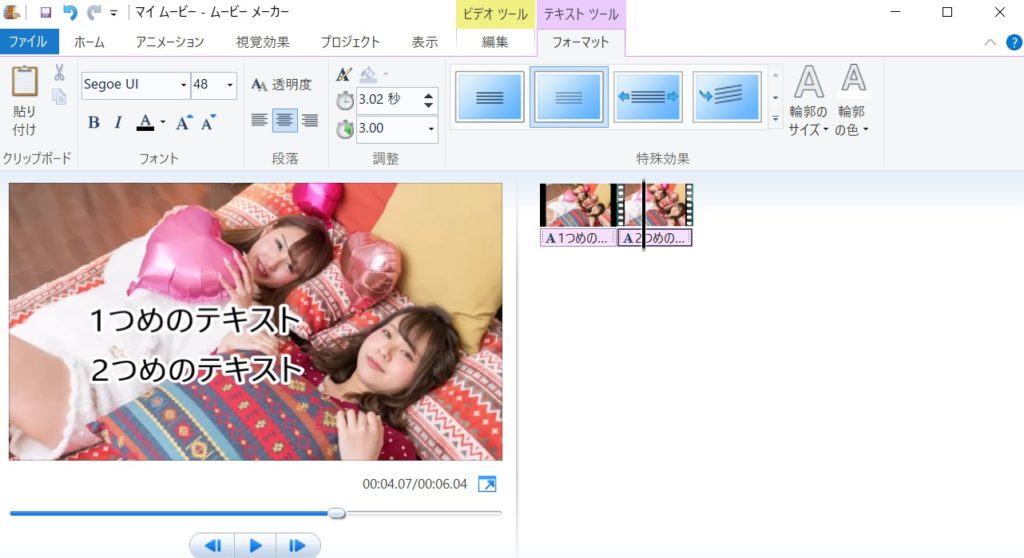
1つめのキャプションを挿入
「ホーム」タブ内「キャプション」からキャプションを挿入することが出来ます。1つめのキャプションは自由に今まで通り好きなところに配置しましょう。
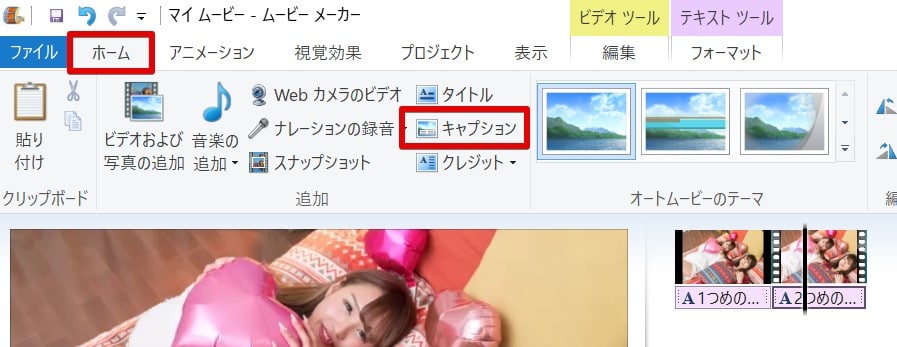
1つめのキャプションを入れた状態を出力します
複数個のキャプションを入れるためには、1つめのキャプションを入れた状態で一度出力や保存をする必要があります。動画として出力する場合には「ホーム>ムービーの保存」から行います。

画像として保存する場合にはホームタブ内にある「スナップショット」ボタンから画像保存が出来ます。1つ目のキャプションを入れた状態を保存することで、さらにもう一度テキストを上に重ねることが出来るようになります。
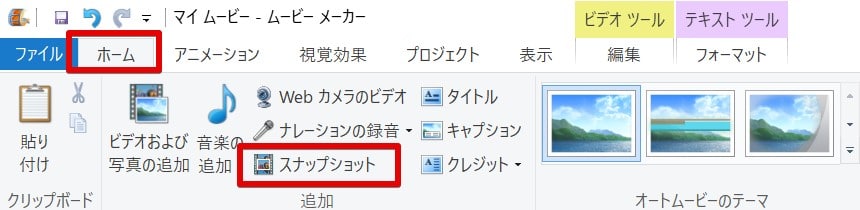
2つめのキャプションを挿入します
一度出力や保存をした動画や画像をムービーメーカーに再度取り込み、2つめのキャプションを入れます。1つめのキャプションとは位置をずらして2つのキャプションでデザインが成立するようにバランスを調整しましょう。これで2つのキャプションを同時に挿入することが出来ました。
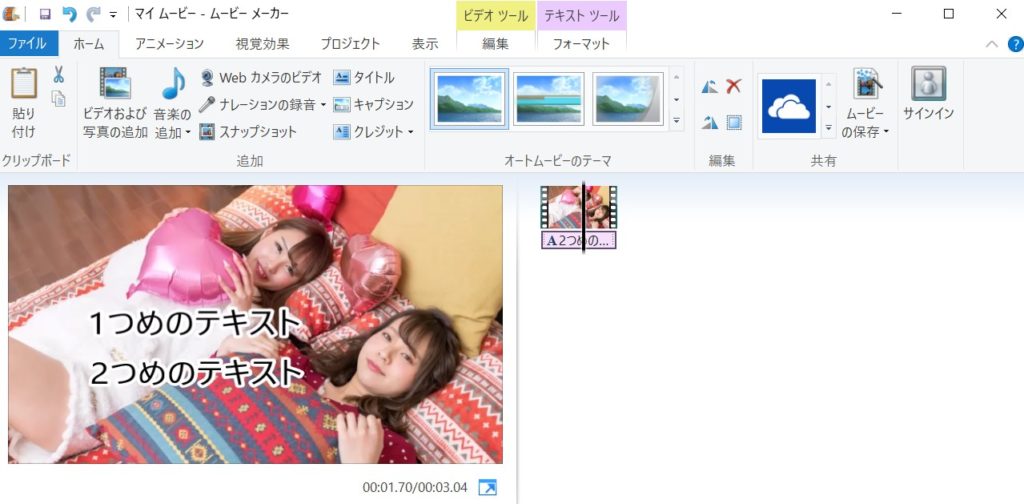
複数のキャプションを入れる場合の注意点
テキストの変更は出来ません
一度動画や写真として出力や保存を行う方法で複数のキャプションをムービーメーカーで挿入する場合、編集できるテキストはムービーメーカーで今追加しているテキストだけです。
一度保存された画像や動画ファイルの中にはテキスト情報は一切含まれておらず、色の情報しか入っていません。その為、一度保存してしまった動画や画像内のテキストは一切変更することが出来ませんので、この点は注意しましょう。
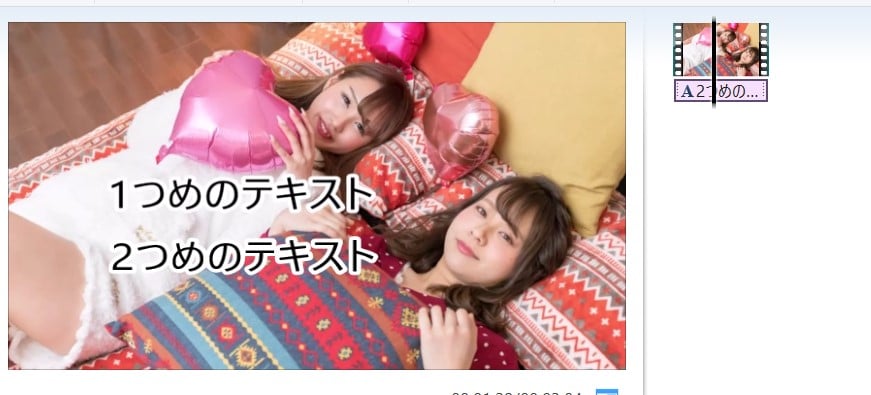
画質の劣化に注意
一度画像や動画ファイルとして書き出してから再度ムービーメーカーに取り込んで編集を行っています。その為、動画の出力や保存の度に動画の変換処理が行われて画質が劣化していきます。この記事を執筆するにあたって2-3個のキャプション挿入であれば、明らかに見てわかるほどの急激な劣化は見られない事を確認していますが、何個も複数同時に挿入していく場合には画質の劣化も気にするポイントになってきます。

同じ画面に同時に何個もキャプションを挿入しなくてはならないというケースは稀かもしれませんが、必要が本当に生じたときだけにとどめておく方が良いかもしれません。
複数キャプションに見える他の挿入テクニック
ムービーメーカーのキャプション機能は画面内のどこにでも好きな位置に配置することが出来ます。Macで利用されるiMovieではテキストの位置の融通があまり効かず、決められた箇所にしか配置が出来ません。このテキストを自由にどこでもドラッグして配置できるというのはムービーメーカーのメリットでもあります。このメリット活かしつつ、複数のキャプションが同時に表示されているように見せる方法もあります。
スペースと改行を駆使する
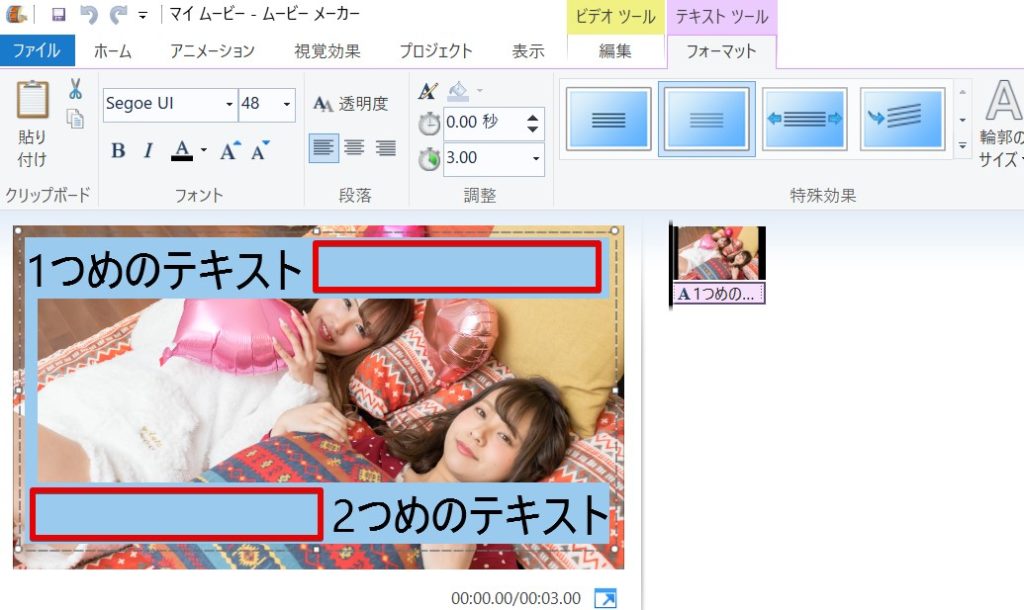
スペースや改行を駆使して、いわばテキストアートのようにテキストの位置を微調整することで複数のキャプションが同時に挿入されているかのような編集を行うことも出来ます。文字の大きさや輪郭線の有無、テキストエリアの枠の大きさなどで微妙に位置が変わってしまうので根気のいる編集になることは間違いありませんが、どうしてもムービーメーカー内で1つのテキストだけで、複数のキャプションに見える編集を行いたい場合にはこういった方法もとることが出来ます。
複数のキャプションを同時に使える別のソフトがおすすめ
テキストのアニメーションを多用したタイポグラフィと呼ばれるジャンルのモーショングラフィックスを作りたいという意識のお高めな方であれば、ムービーメーカーは残念ながら全くお勧めできません。AfterEffectsで出来るテキスト編集の機能と比較してしまうと、まさしく雲泥の差で比較になりません。
複数のテキストやタイトルキャプションの挿入を行って、文字を使ったムービーを作りたいとお考えであれば、ムービーメーカー以外の高機能なソフトに移行されることをお勧めいたします。
ただ、このページで紹介したようにどうにかこうにか工夫することでムービーメーカーだけでも複数のキャプションを同時に挿入することは可能ですので、必要が生じた場合にはこのページの方法もご参考にされてください。


































